win7磁盘管理怎么删除卷 win7磁盘管理删除卷方法
更新时间:2023-01-01 22:04:53作者:cblsl
我们一个新的电脑上,系统会自动分区好磁盘,但是我们不满意,想重新设置下大小,这时我们需要把磁盘删除了在重新分区,那么win7磁盘管理删除卷方法呢,想必也有不会删除的用户,下面小编给大家分享win7磁盘管理删除卷的方法。
解决方法:
1、鼠标右键单击电脑桌面上的计算机图标,选择管理。

2、打开磁盘管理。
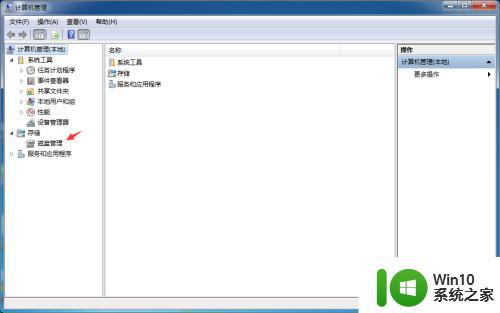
3、在窗口中,点击选中需要删除的卷(分区),单击右键。
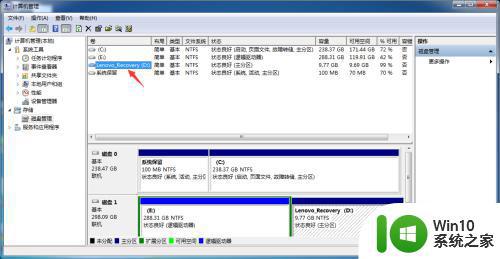
4、选择删除卷。

5、系统将弹出提醒窗口,导致删除卷将会清空里面的文件,确定的话,点击是。
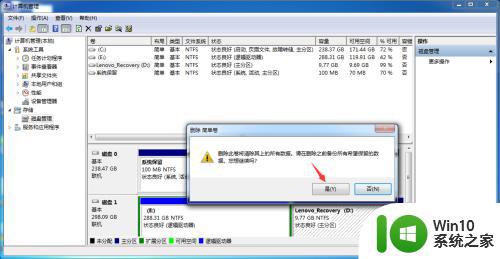
6、这样,所选择的卷(分区)就被删了,变成了未分区的卷。
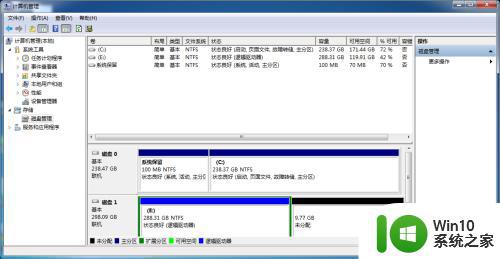
以上就是win7磁盘管理删除卷的方法,有想删除磁盘里的卷,可以按上面的方法来进行删除。
win7磁盘管理怎么删除卷 win7磁盘管理删除卷方法相关教程
- win7磁盘管理分区后无法新建简单卷怎么解决 Win7磁盘管理无法新建简单卷怎么办
- win7磁盘管理打开方法 win7如何设置磁盘管理
- Win7系统安全删除U盘时弹出无法停止“通用卷”设备怎么办? Win7系统删除U盘时弹出无法停止“通用卷”设备解决方法
- win7磁盘管理如何分区 win7磁盘管理分区教程
- win7系统如何删除还原点释放磁盘空间 Win7系统删除还原点释放磁盘空间方法
- w7旗舰版磁盘管理里面没有移动磁盘选项如何解决 w7旗舰版磁盘管理无法移动磁盘怎么办
- win7系统利用“.reg”代码打开自带磁盘管理的方法 Win7系统如何使用“.reg”代码打开磁盘管理工具
- win7通过命令提示符进去磁盘管理怎么操作 win7命令提示符磁盘管理操作步骤
- 如何删除win7资源管理器历史记录 win7删除资源管理器常用记录方法
- 教你删除win7管理员账户的方法 Win7如何删除多余的管理员账户
- 如何删除windows7管理员账户 windows7怎么删除管理员账户
- windows怎么删除管理员账户 windows删除管理员账户的步骤
- window7电脑开机stop:c000021a{fata systemerror}蓝屏修复方法 Windows7电脑开机蓝屏stop c000021a错误修复方法
- win7访问共享文件夹记不住凭据如何解决 Windows 7 记住网络共享文件夹凭据设置方法
- win7重启提示Press Ctrl+Alt+Del to restart怎么办 Win7重启提示按下Ctrl Alt Del无法进入系统怎么办
- 笔记本win7无线适配器或访问点有问题解决方法 笔记本win7无线适配器无法连接网络解决方法
win7系统教程推荐
- 1 win7访问共享文件夹记不住凭据如何解决 Windows 7 记住网络共享文件夹凭据设置方法
- 2 笔记本win7无线适配器或访问点有问题解决方法 笔记本win7无线适配器无法连接网络解决方法
- 3 win7系统怎么取消开机密码?win7开机密码怎么取消 win7系统如何取消开机密码
- 4 win7 32位系统快速清理开始菜单中的程序使用记录的方法 如何清理win7 32位系统开始菜单中的程序使用记录
- 5 win7自动修复无法修复你的电脑的具体处理方法 win7自动修复无法修复的原因和解决方法
- 6 电脑显示屏不亮但是主机已开机win7如何修复 电脑显示屏黑屏但主机已开机怎么办win7
- 7 win7系统新建卷提示无法在此分配空间中创建新建卷如何修复 win7系统新建卷无法分配空间如何解决
- 8 一个意外的错误使你无法复制该文件win7的解决方案 win7文件复制失败怎么办
- 9 win7系统连接蓝牙耳机没声音怎么修复 win7系统连接蓝牙耳机无声音问题解决方法
- 10 win7系统键盘wasd和方向键调换了怎么办 win7系统键盘wasd和方向键调换后无法恢复
win7系统推荐
- 1 风林火山ghost win7 64位标准精简版v2023.12
- 2 电脑公司ghost win7 64位纯净免激活版v2023.12
- 3 电脑公司ghost win7 sp1 32位中文旗舰版下载v2023.12
- 4 电脑公司ghost windows7 sp1 64位官方专业版下载v2023.12
- 5 电脑公司win7免激活旗舰版64位v2023.12
- 6 系统之家ghost win7 32位稳定精简版v2023.12
- 7 技术员联盟ghost win7 sp1 64位纯净专业版v2023.12
- 8 绿茶ghost win7 64位快速完整版v2023.12
- 9 番茄花园ghost win7 sp1 32位旗舰装机版v2023.12
- 10 萝卜家园ghost win7 64位精简最终版v2023.12